無料で遊び尽くすには Shader に関して少しだけ理解しておくと良い、と個人的に思っている。
概要

見ればわかると思うが、シャツとスカートのテクスチャ以外みんな同じである。まぁ、ポーズも違うけどね。
でも、一応違うものを着ている、という認識になる。3Dモデルは形状データが半分、質感データが半分で成り立っている。
簡単に言えば配布されているデータを Shader によって使い回せるってことであり、まずは Shader の使い方を覚えよう、という話。
基本的な使い方

新規作成で始める

Create > New Primitive (もしくはアイコン)からなにか作る。
今回は Sphere を選択した。
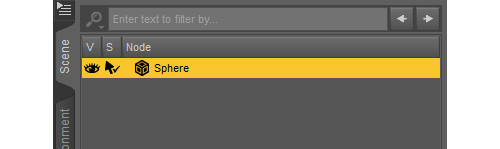
Scene タブで、今作った Sphere を選択。
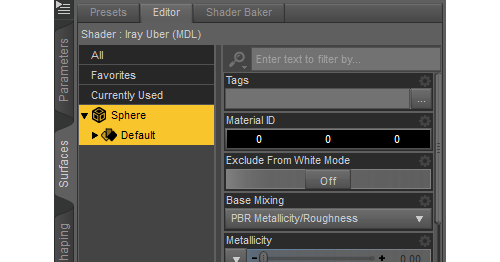
続いて Surfaces タブで適用したい Surfaces を選択。
※今回は基本プリミティブなので Surfaces は Default しか無い。
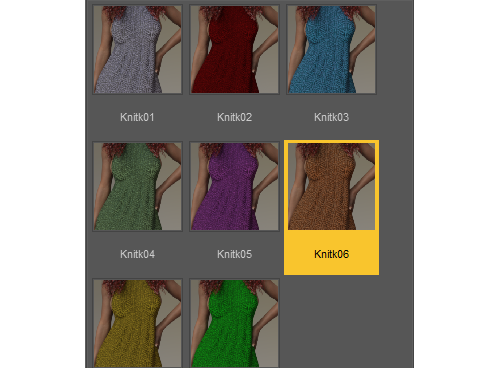
適用したい Shader をダブルクリック。
※今回は以下の Shader を使用。
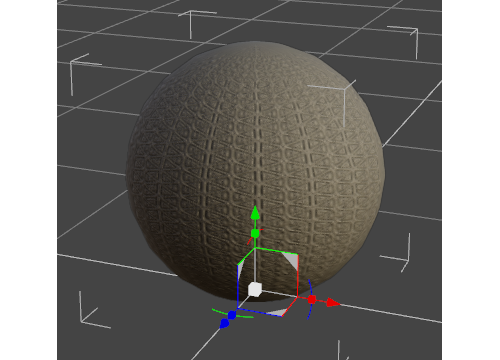
Shader が適用される。
※見え方は選択されているプレビュー画面で異なる。
ワンポイント

Surface Selection Tool のアイコンをクリック(もしくは Alt + Shift + m)でアクティブにしておくと Surface をクリックで直接選択できる。
少し高度な使い方

今回はこの服をアレンジしてみたい。
服とポーズは以下のものを使用。
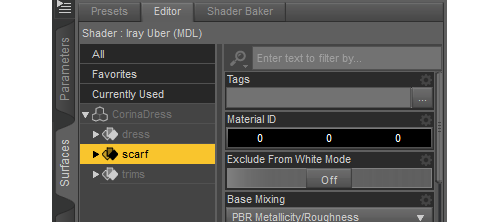
直接 scarf を選択して

単色レースにしてみた。タイリングを細かくしてある。
使用したのはこちら
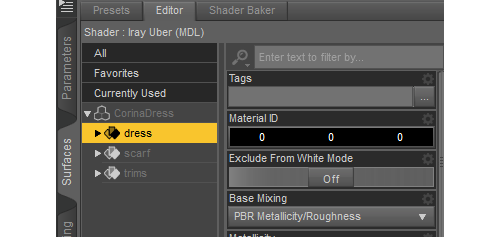
更に dress を選択。ここに Shader を適用していく。
今回使うのは以下の物
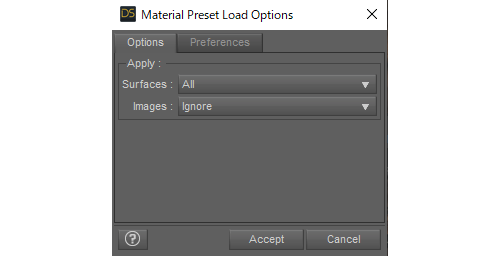
Ctrl キーを押しながら適用したいアイコンをダブルクリック。
するとオプションが立ち上がるので、この様に設定。
テクスチャを残したまま、新しい Shader に変更できる。
※ベースカラーのみ変更したいときはこちらが便利。

今回はオレンジに変更した。(タイリングが変わってしまったので、もとの設定に戻している。)

比較用の合成画像。
向かって左から右に変更された。








